© Eric Broder Van Dyke/Shutterstock.com
Amazon ist die Anlaufstelle für Einkäufe. Menschen auf der ganzen Welt nutzen die Website, um alles von Kleidung bis hin zu Elektronik zu kaufen. Da Menschen weltweit auf der Seite einkaufen, ist es kein Wunder, dass Amazon in vielen Regionen mehrere Sprachen unterstützt. Wenn Sie also umgezogen sind, auf Reisen sind oder in einer anderen Sprache einkaufen möchten, können Sie Ihre bevorzugte Sprache auf Amazon in nur wenigen Schritten ändern.
In diesem Artikel erfahren Sie, wie Sie Ihre Sprache auf Amazon.com und in der mobilen Amazon-App ändern können. Wir werden uns auch ansehen, wie oder warum sich Ihre Sprache beim Surfen auf Amazon plötzlich geändert hat und wie Ihr VPN kann sich auf Ihre Sprachoptionen auswirken.

Wenn Sie also beim Surfen auf Amazon auf ein frustrierendes Sprachproblem stoßen, lesen Sie weiter. Die Behebung geht relativ schnell und einfach.
So ändern Sie Ihre bevorzugte Sprache im Amazon Web
Amazon verwendet standardmäßig eine Sprache basierend auf Ihrer Region oder Ihrem Land. Sie können sowohl die Region als auch das Land in Ihrem Amazon-Konto ändern.
Schritt 1: Melden Sie sich bei Ihrem Amazon-Konto an
Achten Sie darauf, sich bei dem Konto anzumelden, für das Sie die Sprache ändern möchten.
 Tippen Sie oben rechts auf der Amazon-Webseite auf „Hallo, anmelden“, um sich anzumelden.
Tippen Sie oben rechts auf der Amazon-Webseite auf „Hallo, anmelden“, um sich anzumelden.
©”TNGD”.com
Die Flagge Sie sehen, sieht aus wie die Flagge, die die aktuelle Region und Sprache des Kontos widerspiegelt. Wenn Ihre Region beispielsweise standardmäßig die USA ist, suchen Sie nach der US-Flagge.
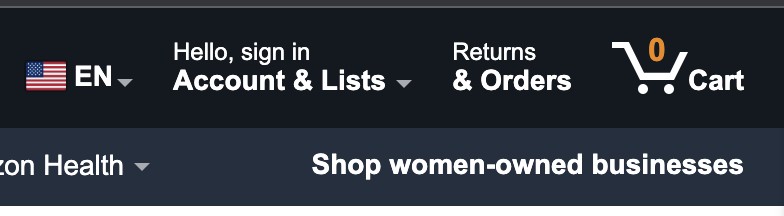 Das Flaggensymbol befindet sich oben rechts auf der Seite neben dem Anmeldelink.
Das Flaggensymbol befindet sich oben rechts auf der Seite neben dem Anmeldelink.
©”TNGD”.com
Schritt 3: Wählen Sie Ihre aus Bevorzugte Sprache
Wenn Ihre bevorzugte Sprache nicht angezeigt wird, versuchen Sie, Ihre Region zu ändern. Stellen Sie beispielsweise Ihre Region auf Deutschland um, wenn Sie nach Deutsch suchen.
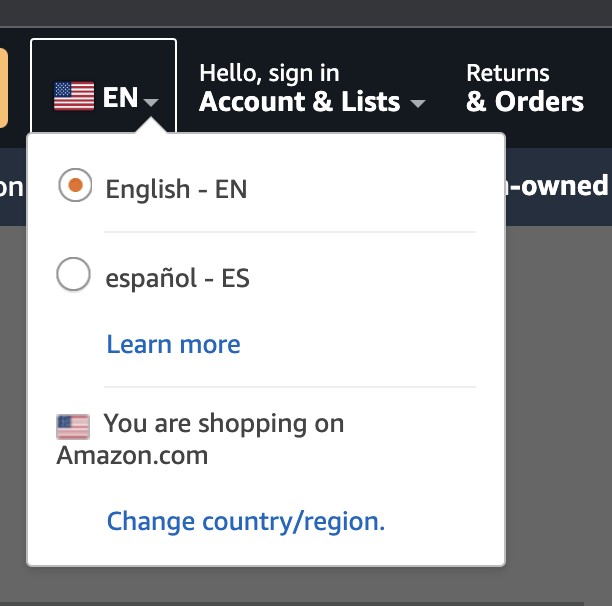 Wenn Ihre bevorzugte Sprache nicht aufgeführt ist, klicken Sie zuerst unten auf den Link”Land/Region ändern”.
Wenn Ihre bevorzugte Sprache nicht aufgeführt ist, klicken Sie zuerst unten auf den Link”Land/Region ändern”.
©”TNGD”.com
Schritt 4: Wählen Sie „Änderungen speichern“ aus
Sobald Sie auf die Schaltfläche „Änderungen speichern“ klicken, wird die Amazon-Website jetzt in der von Ihnen gewählten Sprache angezeigt, wenn Sie bei diesem Konto angemeldet sind.
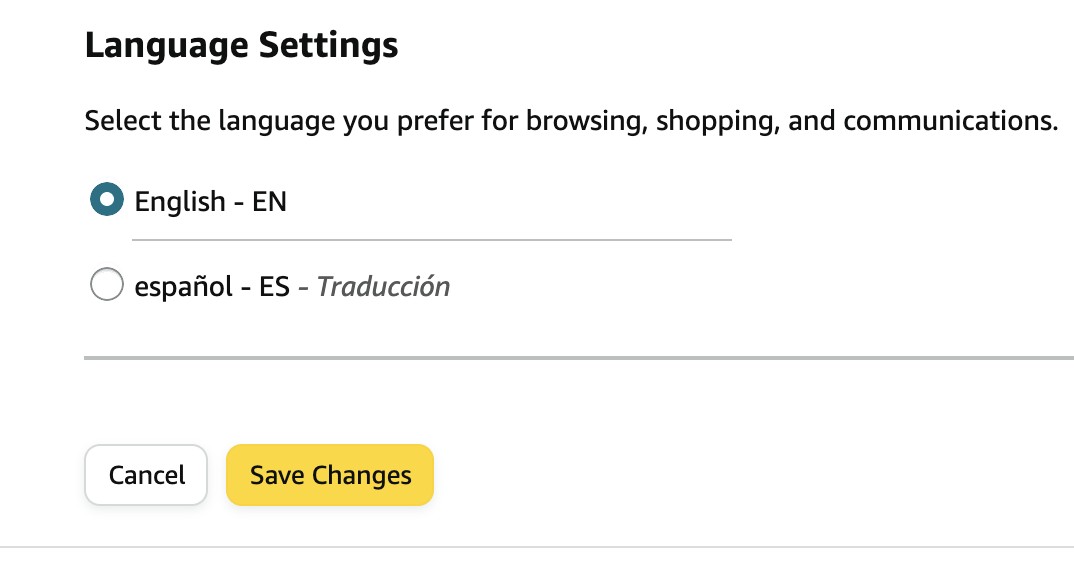 Klicken Sie auf „Änderungen speichern“, sobald Sie mit der ausgewählten Sprache zufrieden sind.
Klicken Sie auf „Änderungen speichern“, sobald Sie mit der ausgewählten Sprache zufrieden sind.
©”TNGD”.com
So ändern Sie Ihre bevorzugte Sprache auf Amazon Mobile App
Schritt 1: Melden Sie sich mit der mobilen App bei Ihrem Amazon-Konto an
Achten Sie darauf, sich bei dem Konto anzumelden, für das Sie die Sprache ändern möchten.
Tippen oder klicken Sie auf das Menü, das als drei parallele Linien angezeigt wird. Dieses Menü wird auch als Hamburger-Menü bezeichnet.
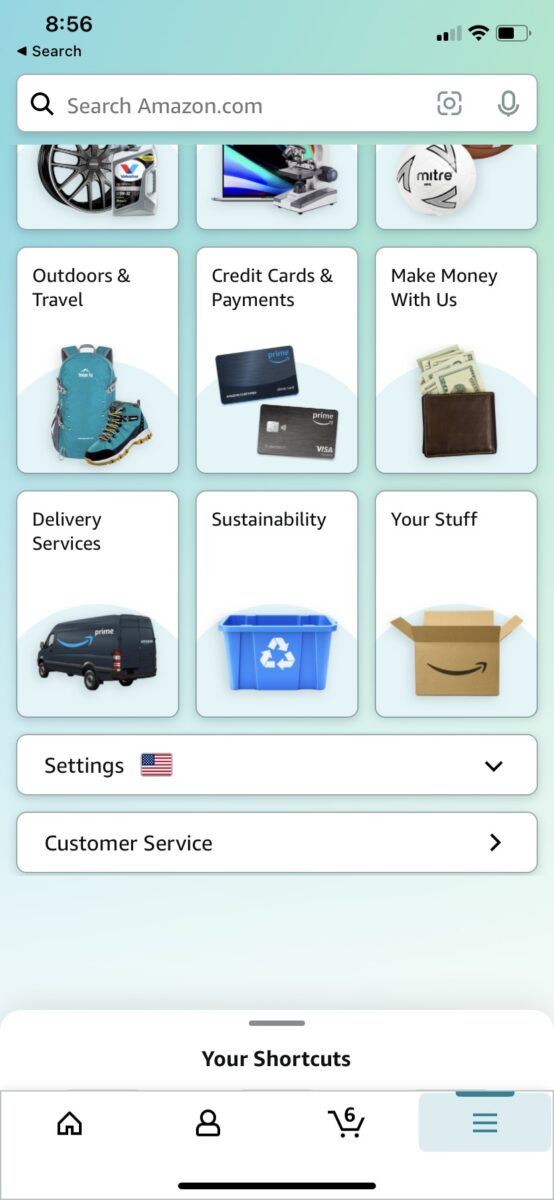 Tippen Sie auf die drei Zeilen unten rechts auf dem Bildschirm, um das Menü zu öffnen.
Tippen Sie auf die drei Zeilen unten rechts auf dem Bildschirm, um das Menü zu öffnen.
©”TNGD”.com
Schritt 3: Land und Sprache auswählen
In diesem Menü können Sie finden Sie verschiedene Optionen für Länder und Sprachen.
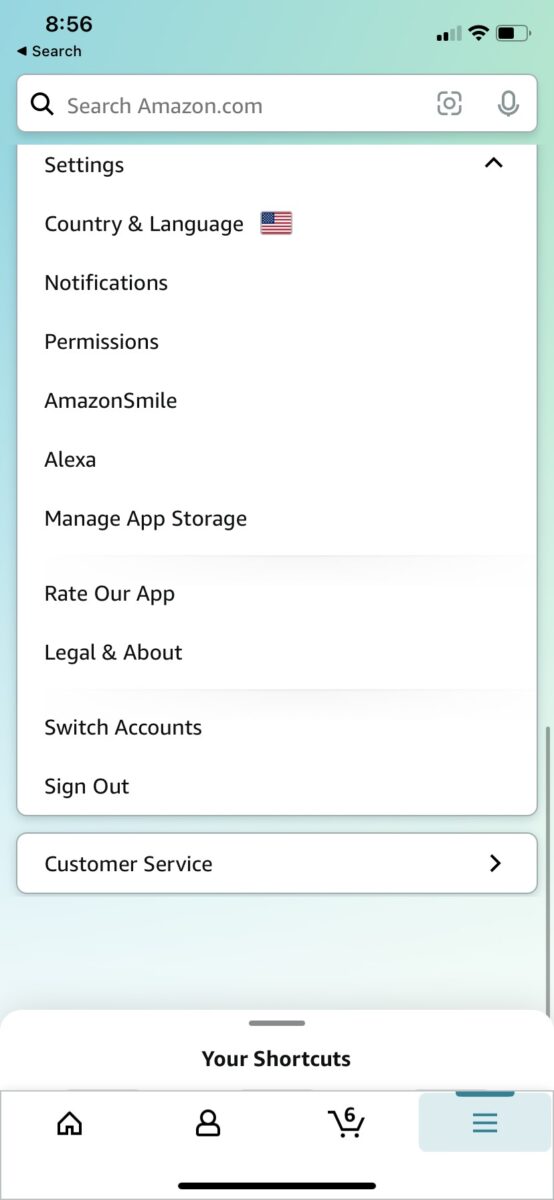 Das „Land & Sprache“ wird ein Flaggensymbol daneben angezeigt.
Das „Land & Sprache“ wird ein Flaggensymbol daneben angezeigt.
©”TNGD”.com
Schritt 4: Wählen Sie Ihre bevorzugte Sprache
Wenn Sie Ihre bevorzugte Sprache nicht sehen bevorzugte Sprache, versuchen Sie, Ihre Region zu ändern.
Wählen Sie einfach die gewünschte Sprache aus, und Ihre Änderungen werden sofort wirksam.
 Ändern Sie Ihre Sprache oder Land hier, indem Sie auf eine der beiden Optionen tippen.
Ändern Sie Ihre Sprache oder Land hier, indem Sie auf eine der beiden Optionen tippen.
©”TNGD”.com
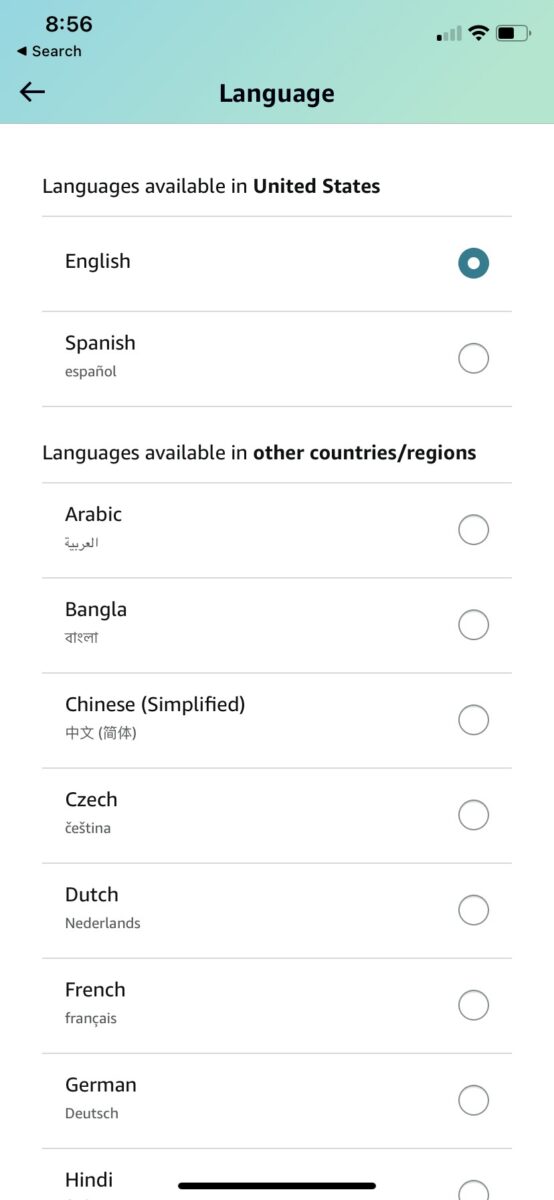 Scrollen Sie durch die verfügbaren Sprachen, bis Sie die gewünschte Sprache gefunden haben.
Scrollen Sie durch die verfügbaren Sprachen, bis Sie die gewünschte Sprache gefunden haben.
©”TNGD”.com
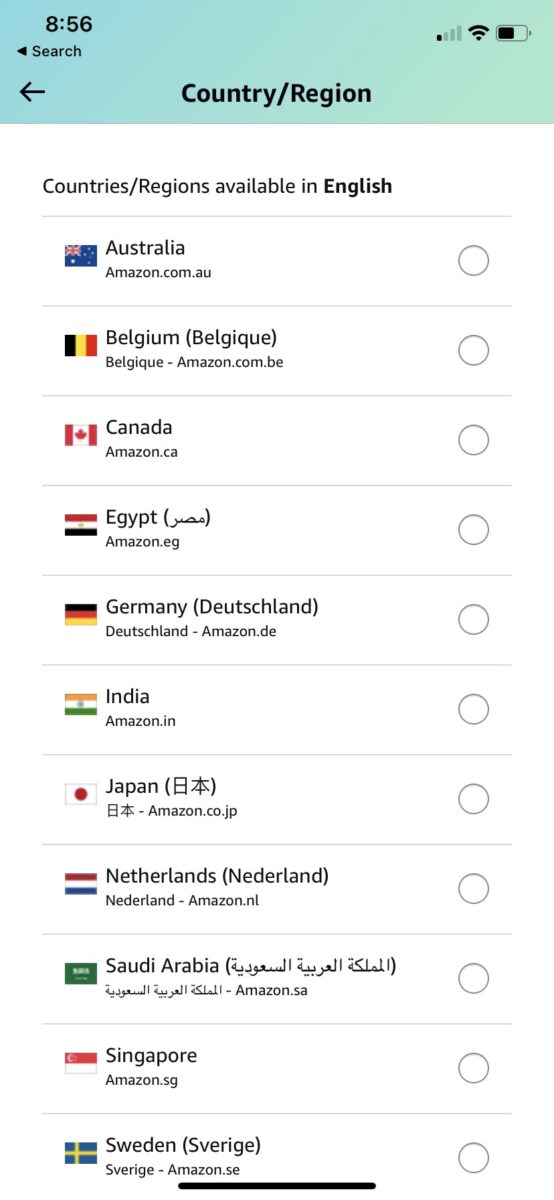 Scrollen Sie durch die Länder und Regionen, bis Sie das gewünschte gefunden haben.
Scrollen Sie durch die Länder und Regionen, bis Sie das gewünschte gefunden haben.
©”TNGD.com
Schritt 5: Wählen Sie „Fertig“
Tippen Sie auf „Fertig“. Jetzt können Sie in Ihrer bevorzugten Sprache einkaufen.
 Wenn du glücklich bist, tippe „Fertig“.
Wenn du glücklich bist, tippe „Fertig“.
©”TNGD”.com
Wenn Sie Ihre Sprache bei Amazon ändern, können Sie das Einkaufserlebnis versüßen. Sie können beispielsweise Artikelbeschreibungen in der von Ihnen bevorzugten Sprache lesen, um sicherzustellen, dass Sie den richtigen Kauf tätigen. Wenn Sie Ihre Region ändern, können Sie außerdem Kindle-Inhalte mit der in dieser Region verwendeten Währung kaufen.
Warum Amazon möglicherweise Ihre Sprache ändert
Amazon.com verwendet standardmäßig eine ausgewählte Sprache, abhängig vom Standort Ihres Geräts. Wenn Sie also eine plötzliche Änderung Ihrer Amazon-Sprache sehen, könnte dies daran liegen, dass Sie auf einen Link in einer anderen Sprache oder einem anderen Land geklickt haben. Ein weiterer wahrscheinlicher Grund, warum sich die Sprache beim Anzeigen von Amazon ändern kann, ist, wenn Sie von einer Website eines Drittanbieters zu der Website navigieren, die in dieser Sprache angezeigt wird. Ein letzter Grund, warum Amazon möglicherweise in einer anderen Sprache angezeigt wird, ist, wenn Sie eine Verkäuferseite mit einer Standardsprache anzeigen, die sich von Ihrer regelmäßig angezeigten Sprache unterscheidet. Wenn Sie beispielsweise normalerweise auf Englisch bei Amazon einkaufen, können Sie zu einem Geschäft aus Spanien navigieren. Wenn dieser Shop jedoch die Standardsprache Spanisch hat, zeigt Amazon möglicherweise nur spanischen Text an.
Die Behebung eines dieser Probleme sollte so einfach sein wie das Aktualisieren der Seite oder das Ändern Ihrer Sprache bei Amazon. Natürlich können Sie bei Bedarf auch die Spracheinstellungen Ihres Browsers ändern. Eine weitere Lösung kann darin bestehen, den Cache Ihres Browsers zu leeren oder die zugehörigen Informationen von Amazon.com sowie die Cookies von Amazon zu löschen.
Wie Ihr VPN die Sprache auf Amazon bestimmen kann
Wenn Ihr Virtual Private Network oder VPN auf einen Standort eingestellt ist, der sich von Ihrem tatsächlichen physischen Standort unterscheidet, sehen Sie möglicherweise, dass Amazon angezeigt wird in einer unerwarteten Sprache. Das liegt daran, dass die meisten Websites Ihren geografischen Internetanbieter oder Ihre IP-Adresse verwenden, um die angezeigte Standardsprache zu bestimmen.
Wenn Ihr VPN beispielsweise den Anschein erweckt, dass Sie sich in Costa Rica befinden, wird Amazon wahrscheinlich auf Spanisch angezeigt. Überprüfen Sie Ihre VPN-Einstellungen und wechseln Sie gegebenenfalls zu Ihrem bevorzugten Server. Laden Sie dann Amazon.com oder die Amazon-App neu. Die Seite sollte in der Sprache angezeigt werden, die für Ihren Standort besser geeignet ist.
Sofern Sie nicht mehr als eine Sprache fließend beherrschen oder versuchen, eine Sprache durch vollständiges Eintauchen zu lernen, ist es hilfreich, Websites wie Amazon in Ihrer bevorzugten Sprache, derjenigen, mit der Sie sich am wohlsten fühlen, anzusehen. Während unerwartete Sprachänderungen bei Amazon auftreten können, ist die Lösung normalerweise nur ein paar Klicks entfernt.
So ändern Sie die Sprache bei Amazon in einfachen Schritten mit häufig gestellten Fragen zu Fotos
Warum wurde mein Amazon-Konto auf Spanisch geändert?
Amazon verwendet Ihr bevorzugtes Land und Ihre bevorzugte Region, um die angezeigte Sprache zu bestimmen. Wenn Ihr Land auf ein spanischsprachiges Land eingestellt ist, sehen Sie Amazon.com auf Spanisch.
Wo ist das Einstellungsmenü in der Amazon-App?
Wenn Sie sich bei Ihrem Amazon-Konto angemeldet haben, wählen Sie das Menüsymbol in der Navigationsleiste aus. Wählen Sie dann Einstellungen.